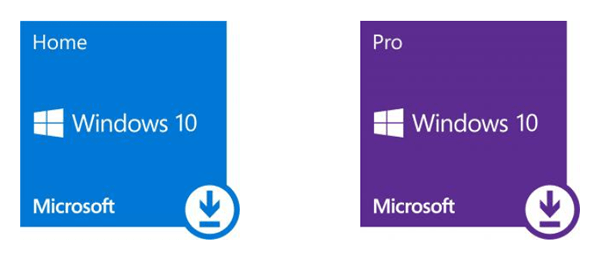Windows 10 esd что это значит
Лицензия ESD – почему стоит использовать – отличия от OEM и BOX
Лицензия ESD (Electronic Software Distribution) является полноценной лицензией на программное обеспечение. Мы не получаем такую лицензию при покупке коробочной версии программного обеспечения, только при совершении покупок в интернете. Код активации лицензии затем отправляется на адрес электронной почты вместе со ссылкой, по которой мы можем загрузить купленное программное обеспечение.
Следовательно, лицензия ESD – это электронная лицензия, предоставляющая нам полный спектр использования программного обеспечения. Программное обеспечение ESD является оригинальным, потому что код активации генерируется уникальным образом для каждого клиента.
ESD и OEM лицензия
Лицензия OEM назначается конкретному устройству, а в случае лицензии BOX мы можем передавать программное обеспечение на другие устройства.
Лицензия ESD работает так же, как лицензия BOX, т.е. она может быть передана, и единственное отличие состоит в том, что мы получаем её в электронном виде.
Различия между лицензиями OEM и ESD такие же, как и между OEM и BOX. Мы можем установить лицензионное программное обеспечение ESD на разных компьютерах, в то время как в OEM-версии только на тот, которому изначально был назначен ключ активации.
Электронная лицензия предоставляет нам ту же область действия, что и лицензия, приобретенная с продуктом в коробочной версии.
Операционная система Windows под лицензией ESD
Разница между лицензиями ESD и BOX относится только к способу доставки системы. В коробочной версии мы получаем систему на носителе, а после покупки приходится ждать отгрузки. В версии ESD транзакция выполняется намного быстрее – мы получаем купленный продукт по электронной почте и можем сразу его использовать.
Windows ESD является полностью легальным продуктом, покупка которого является безопасным и хорошим решением. Более низкая цена продукта обусловлена способом его распространения – вам не нужен доставщик, коробка, упаковка, не нужно упаковывать продукт для отправки и хранить его.
Стоит знать! Windows под лицензией ESD стоит покупать в проверенных местах – в официальном магазине Windows или в известных онлайн-магазинах, которые ведут продажу лицензионного программного обеспечения.
Windows под лицензией ESD – очень хороший выбор, когда нам не нужен носитель (некоторые предпочитают покупать программное обеспечение с физическим носителем) и когда нам нужно время. При покупке лицензии в версии ESD и быстрой онлайн-оплате мы можем рассчитывать на мгновенную обработку заказа, а это значит, что вскоре после покупки мы сможем приступить к установке системы.
Игры для ПК по лицензии ESD
Лицензия ESD распространяется не только на операционные системы, но и на другие программы и игры для ПК. Хотя покупка системного программного обеспечения в варианте ESD всё ещё вызывает сомнения у некоторых покупателей, игроки уже давно пользуются преимуществами лицензии ESD.
Их большим преимуществом являются низкие цены, а также возможность их моментальной покупки. Если вам не безразлично личное время и вы хотите быстро запустить выбранный продукт, то правильным выбором будет покупка игры по лицензии ESD. Если мы оплатим транзакцию быстрым переводом, то сможем загрузить игру и установить её на компьютер через несколько секунд.
Лицензионные игры ESD, а также системы и программы ESD, можно приобрести и установить на любое устройство. Подавляющее большинство требует создания учетной записи на одной из игровых платформ (Steam, Origin или другой), что означает, что в будущем мы сможем изменить компьютер и легко повторно подключиться к учетной записи на выбранной платформе, и вновь загрузить купленные игры.
Лицензия ESD – почему её стоит использовать
Игры, программы и операционные системы под лицензией ESD становятся всё более популярными. Электронное распространение изначально воспринималось с недоверием, но когда вы покупаете в проверенном интернет-магазине, нет сомнений в подозрительной практике и злоупотреблениях.
Приобретение лицензии ESD имеет много преимуществ:
Электронные лицензии на игры, программы и операционные системы – это новый стандарт, который постоянно набирает популярность. Стоит его использовать!
Что такое файл install.esd и как конвертировать install.esd в install.wim
чтобы узнать какие Образы (Image) находятся внутри архива, вводим в командной строке команду:
Dism /Get-WimInfo /WimFile:E:\sources\install.esd
где E:\sources\, это путь к файлу install.esd
Как видим, в архиве install.esd находится четыре Образа (Image) Windows с индексами: 1, 2, 3, 4.
Описание : Windows 10 Pro
Размер (байт): 14 244 778 516
Индекс: 2
Имя : Windows 10 Home
Описание : Windows 10 Home
Размер (байт): 14 040 329 647
Индекс: 3
Имя : Windows 10 Home Single Language
Описание : Windows 10 Home Single Language
Размер (байт): 14 047 031 800
Индекс: 4
Имя : Windows 10 Education
Описание : Windows 10 Education
Размер (байт): 13 988 924 495
Комментарии (6)
Рекламный блок
Подпишитесь на рассылку
Навигация
Облако тегов
Архив статей
Сейчас обсуждаем
Гость Максим
Огромное спасибо Вам за консультацию. Здоровья и удачи в делах.
admin
Гость Максим
admin
Здравствуйте! В Диспетчере устройств раскройте пункт «Видеоадаптеры», там вместе с вашей GTX 1060
Saken
Здравствуйте, почему у моего ноута нету встроенной видеокарты? (По идее она есть, но в диспетчере
О проекте RemontCompa.ru
RemontCompa — сайт с огромнейшей базой материалов по работе с компьютером и операционной системой Windows. Наш проект создан в 2010 году, мы стояли у истоков современной истории Windows. У нас на сайте вы найдёте материалы по работе с Windows начиная с XP. Мы держим руку на пульсе событий в эволюции Windows, рассказываем о всех важных моментах в жизни операционной системы. Мы стабильно выпускаем мануалы по работе с Windows, делимся советами и секретами. Также у нас содержится множество материалов по аппаратной части работы с компьютером. И мы регулярно публикуем материалы о комплектации ПК, чтобы каждый смог сам собрать свой идеальный компьютер.
Наш сайт – прекрасная находка для тех, кто хочет основательно разобраться в компьютере и Windows, повысить свой уровень пользователя до опытного или профи.
Лицензии Windows ОЕМ и ESD
Приобретая в офлайн или онлайн-магазинах лицензионную операционную систему, вам предложат выбрать типы лицензий Windows, каждая из которых дает пользователю различные права. Эти типы определяют условия использования операционной системой, но никак не сказываются на ее функциональности.
Тип лицензии – это правовой инструмент, через который производитель «договаривается» с пользователем об особенностях использования продукта. Сегодня мы разберемся, какие типы лицензий Windows существуют, какие из них самые популярные и как выбрать нужный вариант для собственных нужд.
Какие бывают типы лицензий?
Операционные системы и другие программы можно разделить на два типа – бесплатные и платные. Оплаты не требует, как правило, сопроводительный (например, который идет в комплекте с платной утилитой), рекламный (знакомит покупателя с новым продуктом) или пиратский софт. Последний создается с единственной целью – внести уязвимости в систему, чтобы получить доступ к данным пользователя.
Платный софт, к которому относятся операционные системы Windows от Microsoft, продается на сайте производителя или в интернет-магазинах. В зависимости от того, для каких целей и кем будет использоваться система, компания предлагает выбрать тип лицензии:
Что такое лицензия FPP и ESD?
Retail или коробочная лицензия дороже всех остальных вариантов, доступных рядовому пользователю. В цену продукта вкладывается стоимость флешки (или другого материального носителя дистрибутива), логистика, расходы на хранение и доставку продукта. Такой вариант подходит в случае, если нужно купить лицензионную версию Windows на один ПК.
Главное преимущество лицензии FPP – материальное доказательство покупки. Упаковку, документацию и сертификат подлинности следует сохранить. В случае проверки, например, на предприятии доказать подлинность используемого программного обеспечения не составит труда.
Наибольшей популярностью пользуются электронные ключи, распространяемые по лицензии ESD. Так же, как и FPP, они привязываются не к железу, а к учетной записи. Такую лицензию можно установить на один компьютер, а после перенести на другой при условии, что лицензия была удалена с первого устройства.
Из-за отсутствия материального дистрибутива ESD лицензия Windows обходится дешевле, чем Retail. После оплаты установочный файл и ключ приходит пользователю на почту. Эти документы стоит заархивировать – они будут служить доказательством легальности ОС. Если вам требуется приобрести сразу несколько ключей Windows (для установки на несколько домашних компьютеров или активации работы операционных систем в небольшом офисе), этот вариант – оптимален.
Что такое лицензия OEM?
Производители и сборщики ПК могут выбрать операционку, например, Microsoft Windows 10 Pro OEM, купить ее и продавать оборудование уже с установленной и активированной ОС. Она поставляется, как и FPP, на физическом носителе, но имеет технологическую упаковку – футляр или подложку, залитую в пленку. В состав такого продукта входит:
Дистрибутив, сертификат и соглашение остаются у сборщика, а наклейка помещается на системник или корпус ноутбука. Она является дополнительным доказательством подлинности ключа.
OEM лицензия прописывает ключ в BIOS, то есть привязывает его к железу. Это и есть главный ее недостаток. Вы не сможете перенести лицензионную систему на другое устройство. Также могут быть сложности с заменой комплектующих. В таких компьютерах материнская плата не подлежит замене (иначе активация просто слетит), такие же ограничения могут быть наложены, например, на процессор. В большинстве случаев при апгрейде компьютера вам придется связываться с производителем и подтверждать активацию операционной системы. Да и делать это можно не бесконечно. Компания сама решает, в какой момент замена комплектующих нарушает права использования системой в соответствии с типом лицензии OEM и деактивирует ключ.
Покупать такой вариант есть смысл в случаях, когда вы изначально подобрали оптимальную по функционалу и мощности «машину» и в ближайшее время не собираетесь ее совершенствовать.
Выбор Windows 10: OEM vs FPP vs ESD
Иногда возникают сложности в выборе лицензии Windows. Особенно, если вы покупаете лицензию впервые. Потому сейчас мы рассмотрим отличия ОС Windows 10.
В розничных магазинах вы можете увидеть следующие три варианта поставки Виндовс 10:
ОЕМ лицензия Microsoft Windows 10
OEM – это самая дешевая лицензия. Обычно вы даже не знаете, что приобрели эту лицензию, т.к. она идет в составе уже собранного ПК, в предустановленном виде. При этом, та организация, которая собирала машину, обязана приклеить сертификат подлинности на корпусе компьютера. Насколько вы понимаете, пользователь не в праве устанавливать этот вид лицензии, поскольку это нарушение соглашения Microsoft, и будет выявлено при проверке.
Само собой, это в большей степени относится к организациям, которые приобрели ОЕМ для экономии средств, и устанавливают эти лицензии уже на введенные в эксплуатацию машины. При проверке это вскрывалось, и приходилось выплачивать штрафы и закупать уже другие виды лицензий. Частных лиц это касается в меньшей степени, но были и такие прецеденты.
Еще один нюанс, который нужно помнить, так это то, что копию операционной системы с ОЕМ лицензией нельзя переносить на другой компьютер. Т.е. если вы решили выбросить пришедшую в негодность машину, придется вместе с ней выбрасывать и ОЕМ лицензию Microsoft Windows 10.
Чтобы подтвердить, что лицензия была установлена законно, нужно иметь сертификат подлинности на системном блоке, активацию с помощью кода и, в случае юр. лиц, бухгалтерские документы.
FPP лицензия Microsoft Windows 10
Тут все проще. FPP лицензия, она же коробка, не имеет таких ограничений как ОЕМ, но, соответственно, и стоит дороже.
Покупая коробку Microsoft Windows 10, вы получаете в комплекте:
FPP не привязана к компьютеру, потому вы вольны распоряжаться ей как хотите – подарить, продать или переустановить на новую машину. Но, как вы понимаете, где-то есть подвох – это цена. Этот вид лицензии Виндовс 10 стоит порядком больше и ОЕМ и ESD. Еще один нюанс: для подтверждения лицензионной чистоты, вам придется хранить эту коробку.
Ах да, и эта лицензия далеко не всегда есть на складах.
ESD лицензия Microsoft Windows 10
Электронная лицензия Microsoft Windows 10 по функционалу и возможностям ничем не уступает FPP, но стоит ощутимо ниже. В целом, причины просты и прозаичны: нет расходов на упаковки, диски и пр, на транспортные, логичтические расходы и т.д. и т.п.
Поскольку транспортом для ESD служит электронная почта – нет необходимости ждать доставку. После оплаты, вы моментально получаете код активации. В этом случае лицензионная чистота подтверждается нашим письмом с ключом, тем, что вы успешно активировали Windows, и, в случае предприятий, бухгалтерскими документами (как и в первом случае).
По опыту можем сказать, что многие боятся покупать ESD лицензию. В Украине до сих пор любят переплачивать за красивую упаковку, которую можно будет бережно положить в шкаф, хотя де-факто нужен только ключ, который можно доставить моментально. При проверке достаточно показать наше распечатанное письмо и предоставлением бухгалтерских документов.
Подводя итоги, мы рекомендуем покупать электронные ключи. Просто потому, что это дешевле, проще и быстрее. Особенно, если вы приобретаете Windows для компьютеров, которые уже были введены в эксплуатацию.
Что такое ESD в Windows 10
Большинство пользователей сталкиваются с таким понятием, как ESD. Данный формат имеет разное значение, начиная от лицензии на ПК, заканчивая определенным файлом.
Лицензия ESD для Windows
Электронные ключи от Майкрософт по-другому называют ESD. Они являются электронными лицензиями, которые привычны многим обладателям этого программного обеспечения. Им можно пользоваться как для дома, так и для организации. Их главное назначение – это полная оптимизация рабочего устройства, компьютера.
Это программное обеспечение является оригинальным и его можно получить только при покупке официальной версии. К основным преимуществам можно отнести следующее:
К минусам подписки ESD относят:
Данный коробочный пакет передается отдельно другим пользователям. Вся существенная разница с другими форматами от офиса есть в специализированном лицензионном соглашении.
Формат файла
Формат файла ESD представляет собой технологию распространения для компании Майкрософт. Данное распространение происходит в электронном виде. Программы, в названии которых присутствует расширение ESD, автоматически сжимаются и обладают определенным видом. Например, при скачивании операционной системы сжатого вида она будет приблизительно на 35 процентов меньше обычной.
Данный вид распространяется только пользователями, имеющие специализированные линии к компании. Обычным людям такая привилегия не дана. На официальном сайте имеется несколько программ, обладающие общим доступом. Проблема, что их практически невозможно скачать.
Чаще всего у обладателей Windows 10 уже установлены программы формата ESD, поэтому им необязательно скачивать её отдельно через официальный сайт. Чтобы правильно расшифровать и открыть пакет, достаточно установить определенные приложения по раскрытию формата.
Распаковка архива происходит от имени администратора. При появлении скрипта начинается преобразование. Остается только подождать, когда отобразится следующий шаг – сама установка. После этого пользователь имеет полное право на использование программ без вреда для своего компьютера.
ESD папка в Windows 10
Директория в системе предназначена для того, чтобы пользователь мог без труда доставить программное обеспечение в сжатом виде. Майкрософт использует данный пакет для того, чтобы обладатель мог установить программу через интернет. Его также можно преобразовать в файлы ISO, поэтому данный пакет может быть очень полезен.
Содержимое
В ней находятся файлы системы, нужные для её восстановления в случае летальных ошибок. Данный файл очень важен, так как именно благодаря ему можно восстановить систему быстро и легко.
Его удаление
Вообще, лучше его не удалять, потому что в этом случае систему восстановить не получится. Но так как многие жалуются на большой размер даже сжатого вида, то его удаление возможно.
Для этого нужно иметь право администратора. Для начала нужно зайти в штатный раздел «Очистка диска», выбрать там системный диск под буквой С. Далее пользователь просто соглашается со всеми условиями и ждет, пока ПК оценит все свободное место.
После появится кнопка «Очистка файлов системы», на которую нужно также кликнуть. Появится таблица, в которой стоит галочкой отметить «Временные файлы установки», согласиться с удаление пакетов. Ждем окончание операции. Папка ESD удалилась с компьютера.
Как перевести формат ESD в ISO
Сжатый образ ESD можно конвертировать в ISO, хотя сделать это не очень просто. Конвертация возможна с помощью специализированных приложений на ПК. В большинстве случаев очень сложно провести качественную конвертацию без затрагивания системы, поэтому часто используют именно сторонние программы. Они помогают не допустить летального исхода или ошибок.
Одна из самых часто используемых и популярных программ — это Dism++. Чтобы легко провести конвертацию, нужно перейти в раздел Инструментов, вкладку Дополнительно, выбрать ESD в ISO и просто указать источник файла (в нашем случае файл, формата ESD) и нажат кнопку «Готов».
Программа самостоятельно переведет один формат в другой.
Удобство этой программы заключается в том, что она бесплатная и может сохранять большое количество данных за раз.